
【Oculus Quest2】【Unity】プロジェクト作成からデプロイまでの流れ
あいさつ
EnterKeyGames開発担当の飯島です。
今回は、「Unityを使用したOculus Quest2アプリのプロジェクト作成から、アプリの実機へのデプロイまでの流れ」をご紹介しようと思います。
最新の情報は、「Youtube」「Twitter」などで配信しているので興味のある方はフォロー、チャンネル登録お願いします。
Twitter : https://twitter.com/EnterKeyGames
Youtube : https://www.youtube.com/channel/UClAjTXkgulnkwy2eNDbe9mg?reload=9
環境
・Windows10
・Unity 2021.1.115f
初めてのアプリデプロイまでの手順
1. プロジェクトの作成
・テンプレート : 3Dを選択
・プロジェクト : 好きな名前を設定

2. Asset StoreからOculus Integrationを導入
[2.1] 2021.1からUnityEditor内からAsset Storeに行けなくなったので、WebサイトでOculus Integrationを追加して下さい
・https://assetstore.unity.com/packages/tools/integration/oculus-integration-82022

[2.2] PackageManagerのMyAssetsを選択する

[2.3] 「Oculus Integration」をImport

表示されたパッケージ情報のImportをクリックしてImportを開始します。少し時間がかかるかもしれません。

[2.4] アップグレードとリスタート
インポートが完了すると、2回ほど、プラグインのアップグレードができると表示されるので「Upgrade」と「Restert」を選択します。以下の画像の並びの順番で表示されるはずなので、赤枠の通りに選択してみてください
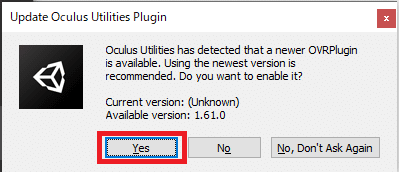



Unityが再起動されて、エラーが表示されていなければ、「Oculus Integration」の導入は成功です。
3. XRPlugin Managerを設定
以下の手順で、「Project Settings画面」を表示します。
Edit -> Project Settings...「XR Plugin Management」を選択して、「Install XR Plugin Management」を選択します。

タブから、「ドロイド君」を選択して、「Oculus」にチェックをつけます

4. ビルド設定
PlatformをAndroidに変更します。

Platformの変更後、Run Deviceの項目で、「Oculus Quest2」を選択して、「Build And Run」を押します。

終わりに
なにか不明な点がありましたら、Twitterまでご連絡ください。お力になれるかもしれません。
飯島大樹 (Daiki Iijima)
Twitter : https://twitter.com/daiki_iijima
Blog : https://daiki-iijima.github.io/
この記事が気に入ったらサポートをしてみませんか?
